
تعداد کی فہرست اشیاء، ہدایات، یا کاموں کے لئے بہترین ہیں. جب آپ Google Docs میں ایک نئی تعداد کی فہرست شروع کرتے ہیں، تو یہ اکثر پچھلے ایک سے جاری ہے. دوسرے بار، یہ برعکس ہے. یہاں میں درج کردہ فہرستوں میں ترمیم کیسے کریں گوگل کے دستاویزات .
Google Docs میں ایک شمار شدہ فہرست کو دوبارہ شروع کریں
جبکہ Google Docs ہماری فہرستوں کو تسلیم کرتے ہوئے اور تعداد میں جاری رکھنے کے ذریعے مددگار ثابت ہوتا ہے، یہ ہمیشہ ایسا نہیں ہے جو ہم چاہتے ہیں. اگر آپ مسلسل ایک بجائے علیحدہ فہرستیں چاہتے ہیں تو، آپ کو صرف نمبر کو دوبارہ شروع کر سکتے ہیں.
فہرست شے کو منتخب کریں جہاں آپ نمبر کو دوبارہ شروع کرنا چاہتے ہیں. آپ فہرست آئٹم یا نمبر منتخب کرسکتے ہیں.

مینو میں فارمیٹ پر کلک کریں. اپنے کرسر کو گولیاں اور AMP پر منتقل کریں؛ نمبر اور جی ٹی؛ فہرست کے اختیارات اور پاپ آؤٹ مینو میں "نمبر دوبارہ شروع کریں" پر کلک کریں.
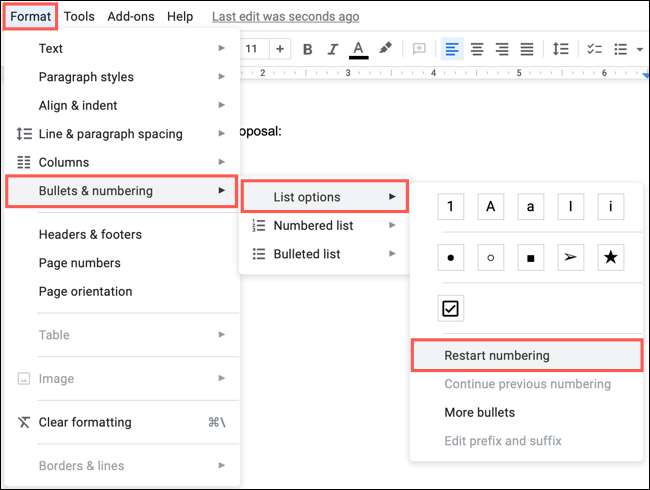
شروع نمبر درج کریں اور "ٹھیک" پر کلک کریں.
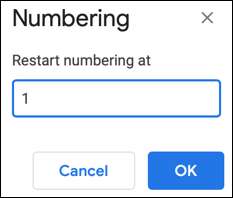
اور تم وہاں جاؤ آپ نے ایک نئی تعداد کی فہرست شروع کی.

Google Docs میں ایک شمار شدہ فہرست جاری رکھیں
شاید آپ کے پاس آپ کے دستاویز میں برعکس صورتحال ہے. آپ کے پاس دو علیحدہ تعداد میں درج کردہ فہرست ہیں جو آپ بننا چاہتے ہیں. اس صورت میں، آپ صرف نمبر جاری رکھیں گے.
فہرست شے کو منتخب کریں جہاں آپ نمبر جاری رکھنا چاہتے ہیں. پھر، آپ فہرست آئٹم یا نمبر منتخب کرسکتے ہیں.

مینو میں فارمیٹ پر کلک کریں. اپنے کرسر کو گولیاں اور AMP پر منتقل کریں؛ نمبر اور جی ٹی؛ فہرست کے اختیارات اور پاپ آؤٹ مینو میں "پچھلے نمبر جاری رکھیں" پر کلک کریں.
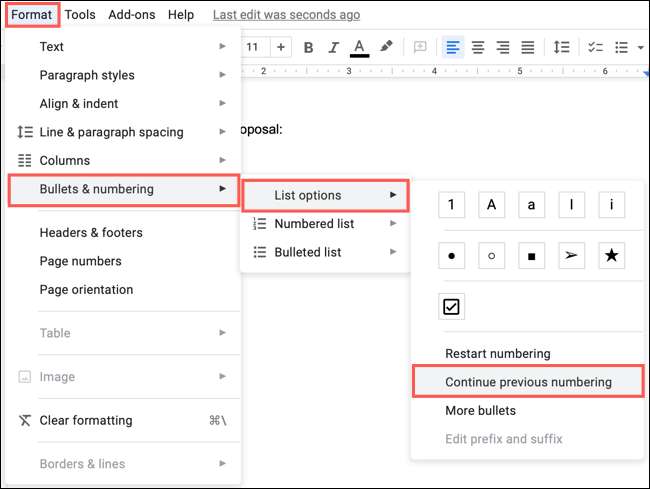
بوم! اب آپ کے پاس دو بجائے ایک ہی فہرست کی فہرست ہے.

Google Docs میں ایک شمار شدہ فہرست میں ترمیم کریں
آپ کی فہرست کے لئے شمار کرنے کے لۓ دوبارہ شروع کرنے یا جاری رکھنے کے علاوہ، آپ دوسری تبدیلیوں کو کرنا چاہتے ہیں. آپ شمار شدہ فہرست کے انداز میں ترمیم کرسکتے ہیں، ایک بلٹ کردہ فہرست یا چیک لسٹ میں سوئچ کریں، یا رنگ کا استعمال کریں.
فہرست سٹائل میں ترمیم کریں
شاید آپ اپنی فہرست کو ایک شمار شدہ ایک کو برقرار رکھنا چاہتے ہیں لیکن مختلف انداز کا استعمال کرتے ہیں، خاص طور پر اگر آپ ہیں ایک کثیر فہرست . اپنی فہرست منتخب کریں اور مندرجہ ذیل میں سے ایک کرو.
- ٹول بار میں شمار شدہ فہرست ڈراپ ڈاؤن تیر پر کلک کریں اور ایک سٹائل کا انتخاب کریں.
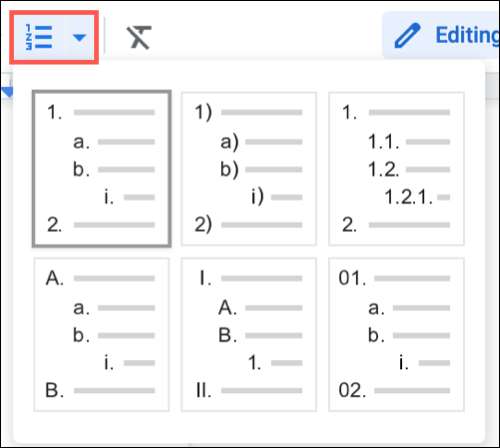
- فارمیٹ اور جی ٹی پر کلک کریں؛ گولیاں اور amp؛ نمبر اور جی ٹی؛ مینو سے شمار کردہ فہرست اور ایک سٹائل منتخب کریں.

فہرست کی قسم کو تبدیل کریں
شاید آپ ایک بلڈ فہرست سے بلٹ فہرست یا چیک لسٹ میں سوئچ کرنا چاہتے ہیں. اپنی فہرست منتخب کریں اور مندرجہ ذیل میں سے ایک کرو.
- ٹول بار میں بلٹ کردہ فہرست ڈراپ ڈاؤن تیر پر کلک کریں اور ایک سٹائل کا انتخاب کریں. متبادل طور پر، آپ کر سکتے ہیں اس فہرست کی قسم کا استعمال کرنے کیلئے چیک لسٹ پر کلک کریں .
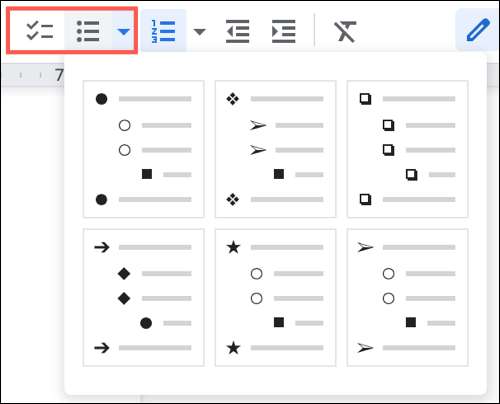
- فارمیٹ اور جی ٹی پر کلک کریں؛ گولیاں اور amp؛ نمبر اور جی ٹی؛ مینو سے بلٹ فہرست اور ایک سٹائل منتخب کریں.
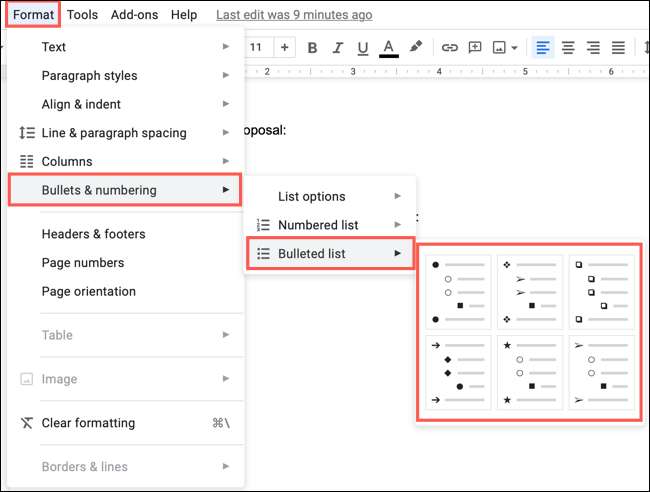
ایک فہرست کا رنگ لاگو کریں
فہرست سٹائل یا قسم کو تبدیل کرنے کے بجائے، آپ آسانی سے رنگ کو لاگو کرنا چاہتے ہیں. آپ فہرست میں یا صرف بعض چیزوں کے لئے رنگ کا استعمال کرسکتے ہیں.
تمام نمبروں پر رنگ لاگو کرنے کے لئے، نمبر منتخب کریں. اس فہرست میں تمام نمبروں پر روشنی ڈالتا ہے. اس کے بعد، ٹول بار میں ٹیکسٹ رنگ آئکن پر کلک کریں اور ایک رنگ منتخب کریں.
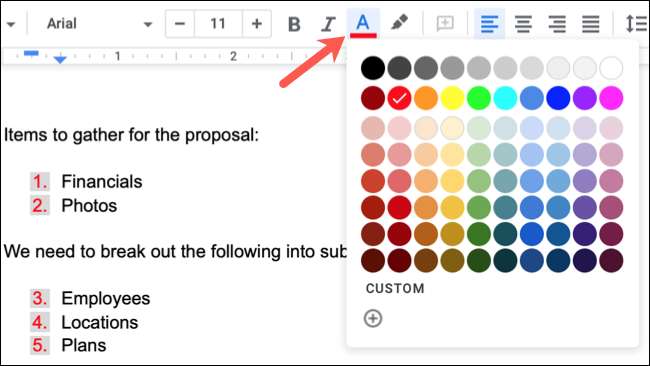
کسی خاص نمبر پر رنگ کو لاگو کرنے کے لئے، سب سے پہلے نمبر کا انتخاب کریں. پھر، اس نمبر پر کلک کریں جسے آپ تبدیل کرنا چاہتے ہیں. یہ صرف اس نمبر پر روشنی ڈالتا ہے. ٹول بار میں ٹیکسٹ رنگ آئکن پر کلک کریں اور رنگ منتخب کریں.
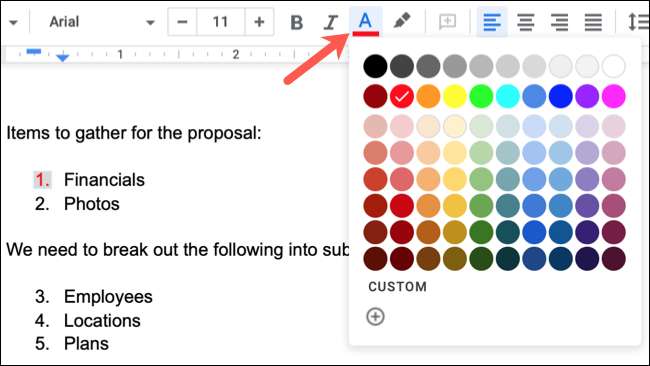
اگر آپ Google Docs کے علاوہ مائیکروسافٹ ورڈ استعمال کرتے ہیں تو، ہمارے ساتھ کیسے کام کرنے کے لئے ایک جھانک لے لو لفظ میں فہرست بھی.







